Cara Mudah Mematikan Siri di Berbagai Perangkat Apple. Kalau Google punya Google Assistant, maka Apple punya Siri. Siri ini sendiri tidak jauh berbeda dengan Google Assistant. Layanan yang satu ini merupakan asisten virtual yang milik Apple yang bekerja dengan perintah suara dari manusia. Layanan ini sendiri dapat ditemukan pada berbagai perangkat Apple seperti iphone, Mac, dan juga iPad. Layanan ini cukup menarik karena dapat memberikan sejumlah informasi bagi para penggunanya.
Kalau kamu pengguna Apple yang merasa suara dari Siri ini agak mengganggu, tenang, kamu bisa menonaktifkannya kok. Untuk menonaktifkannya sangatlah mudah. Kalau kamu belum tahu, kamu bisa membaca artikel ini hingga habis ya untuk mengetahui cara menonaktifkannya. Untuk ulasan lengkapnya, yuk simak bersama..
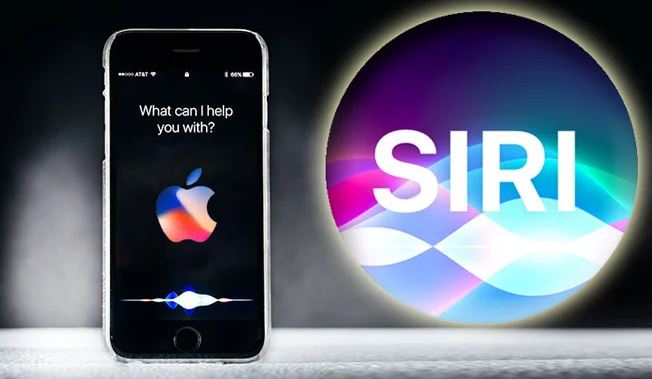
Cara Mematikan Siri Pada Berbagai Perangkat Apple
Dalam mematikan siri di perangkat Apple, kamu dapat berpatokan pada langkah-langkah dibawah ini nih:
1.Mematikan Siri di iPhone atau iPad
Dalam mematikan Siri pada iPhone maupun iPad, caranya tidak jauh berbeda kok. Kalau kamu pengguna salah satunya( atau bahkan keduanya) kamu bisa mematikannya dengan langkah-langkah sebagai berikut:
- Buka Pengaturan, gulir layar ke bawah untuk ketuk Siri dan Pencarian.
- Matikan opsi Tekan Tombol Samping untuk Siri atau Tekan Rumah untuk Siri jika iPhone Anda memiliki tombol Beranda.
- Ketuk Dengar, lalu pilih opsi Mati.
- Ketuk opsi Berhenti Menggunakan Siri.
2.Mematikan Siri di Mac
Menurut pengguna Mac, keberadaan Siri dirasa kurang ada gunanya bagi perangkat mereka. Kalau kamu pengguna Mac dan merasa demikian, maka kamu bisa menonaktifkan layanan Apple tersebut melalui langkah-langkah berikut ini:
- Klik logo Apple di bagian atas layar dan buka Pengaturan Sistem.
- Pilih menu Siri dan Spotlight di bagian atas layar.
- Matikan opsi Tanya Siri yang terlihat di bagian atas.
- Ubah Listen For menjadi Off untuk menonaktifkan aktivasi suara Siri.
Itulah beberapa cara mematikan asisten virtual Siri di iPhone, iPad, dan Mac yang dapat kamu coba. Meskipun menarik dan cukup berguna bagi sebagian pengguna Apple, tapi, suara Siri juga bisa cukup mengganggu bagi yang lain. Apa kamu juga merasa demikian? Kalau, iya, kamu bisa mencoba menonaktifkannya melalui cara-cara diatas, ya!







